Instagram वीडियो को संपादित करने के लिए कैसे

जबकि सबसे प्रमुख फोटो साझा इंटरनेट पर साइटों में से एक के रूप में जाना जाता है, Instagram अपलोड करने, संपादन और वीडियो पोस्टिंग के रूप में अच्छी तरह से शामिल करने के लिए अपनी सेवाओं का विस्तार किया गया। Instagram अप करने के लिए 15 सेकंड यह अधिक से अधिक दो बार जब तक बेल के रूप में बनाने के वीडियो, के पोस्ट करने के लिए आपको अनुमति देता है।
इसके अलावा, आप अपने वीडियो भी अपेक्षाकृत साधारण प्रोग्राम है कि Instagram प्रदान करता है का उपयोग कर संपादित कर सकते हैं। यदि आप अपलोड करने और Instagram करने के लिए एक वीडियो संपादन के बारे में सोच रहे हैं, यहाँ की प्रक्रिया में बुनियादी कदम हैं।
बुनियादी वीडियो संपादन के साथ Instagram
Instagram वीडियो प्रणाली साथ संपादन अपेक्षाकृत सरल है। तुम सच में सब करने की ज़रूरत है वीडियो शुरू करने के लिए अपने डिवाइस में है।
खुला Instagram App: वीडियो प्रतीक सही पक्ष पर एक बार जब तुम app खुला, प्रेस। यह डिवाइस आप वीडियो मोड में होते हैं, पर डालता है।
वीडियो: दबाने और वीडियो बटन धारण करके, आप वीडियो है कि आप शॉट है अप लोड कर रहे हैं। जबकि आप केवल 15 सेकंड है, आपको उन क्लिप्स में विभाजित कर सकते हैं।
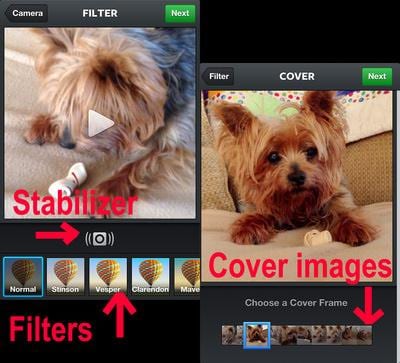
रिकॉर्ड: जब आप रिकॉर्ड करने से रोकना चाहते हैं दबाने और वीडियो रिकॉर्ड करने के लिए बटन पकड़, आप इसे जारी कर सकते हैं। इसका मतलब यह है कि आप अपने वीडियो की क्लिप्स अपलोड कर सकते हैं जब तक आप 15 दूसरा सीमा तक पहुँचने।
Delete: वहाँ एक क्लिप है कि आप नहीं करना चाहते है? तब आप सबसे हाल ही में क्लिप है कि आप अपलोड के छुटकारा पा सकते हैं। तुम सब करने की ज़रूरत है कि वीडियो ' बटन के बाईं ओर पर है "X" प्रतीक प्रेस है। जब प्रतीक एक कचरे में बदल जाता है प्रेस कर सकते हैं कि और सबसे हाल ही में क्लिप आप अपलोड किया गायब हो जाएगा।
एक फिल्टर का उपयोग करें: क्लिप्स के साथ आप है, तो आप ऊपरी दाएँ भाग में "अगले" बटन दबाने के द्वारा एक अलग फ़िल्टर लागू कर सकते हैं। यह आप को चुने हुए फ़िल्टर मोड में वीडियो क्लिप दिखा देंगे।
छवि स्थिरीकरण: वहाँ है एक "पर" और "बंद" एक कैमरा आइकन के रूप में स्थिरीकरण सुविधा के लिए स्विच। डिफ़ॉल्ट रूप से, यह पर चालू है और आपका वीडियो के लिए लागू किया जाता है। यदि आप कुछ भी नहीं, इसे इस्तेमाल किया जाएगा। कि बदलने के लिए, सिर्फ फिल्टर से ऊपर और अपने वीडियो के नीचे दिखाई देने वाला छोटा सा कैमरा आइकन क्लिक करें।
आवरण चित्र जोड़ें: एक बार जब आप अपने क्लिप्स अपलोड करने और एक फिल्टर का चयन पूरा कर लिया है, तुम सब करने की ज़रूरत है अपने वीडियो के फ्रेम से एक कवर तस्वीर का चयन करें।
उन्नत करने के लिए Instagram वीडियो संपादन
तुम सिर्फ कुछ बुनियादी Instagram app के भीतर संपादन वीडियो कर सकते हैं। यदि आप कैसे अपना वीडियो संपादित किया है पर बहुत अधिक नियंत्रण चाहते हैं, तथापि, आप Wondershare Video Editorकी कोशिश कर सकते हैं। यह एक सरल अभी तक शक्तिशाली संपादन उपकरण है कि आप अपने वीडियो क्लिप को संपादित करने के लिए कहीं अधिक विकल्पों के साथ प्रदान करता है। आप जल्दी से कहीं अधिक विकल्पों के साथ संपादन करते हैं और बिल्कुल क्या तुम चाहते हो सकते हैं।
इसे अभी डाउनलोड करें और अपने Instagram वीडियो को शीघ्रता से और आसानी से संपादित करने के लिए नीचे दिए गए चरणों का पालन करें।
1.कार्यक्रम के लिए वीडियो आयात करें
इस "आयात" बटन पर क्लिक करें या सीधे उपयोगकर्ता के एल्बम इस शक्तिशाली Instagram वीडियो संपादक के लिए अपना वीडियो खींचें। तब खींचें और इसे करने के लिए समय रेखा से एल्बम रखें।

2. कट, फसल, भाजित या Instagram वीडियो बारी बारी
जबकि Instagram सिर्फ कुछ बुनियादी संपादन विकल्प प्रदान करता है, आप अपनी फुटेज Wondershare Filmora (मूल रूप से Wondershare Video Editor) का उपयोग कर शीघ्रता से और आसानी से आकार कर सकते हैं। आप समयरेखा पर फ्रेम के लिए नीचे सही संपादित कर सकते हैं: बस सही क्लिक लक्ष्य वीडियो और समारोह आप की आवश्यकता का चयन।

3. फिल्टर और अन्य प्रभाव जोड़ना
आप कई अलग अलग ग्राफिक्स, संक्रमण, ध्वनि प्रभाव और फिल्टर, से चुन सकते हैं जो अर्थ है कि आप सटीक लग रही है और आप चाहते हैं ध्वनि प्राप्त कर सकते हैं। ऐसा करने के लिए, बस प्रत्येक प्रभाव टैब्स समयरेखा और खींचें-n-ड्रॉप के ऊपर प्रभाव आप लागू करना चाहते हैं जाना।

4. बचाने के लिए और अपने वीडियो साझा करें
एक बार जब आपके वीडियो क्लिप तैयार है, बस अपने मोबाइल डिवाइस फिट है और फिर इसे Instagram को अपलोड करें और इसे दुनिया के लिए खेलते हैं यह बचाओ! अगर आप की जरूरत है कि इसके अलावा, आप भी एक डीवीडी संग्रह जला कर सकते हैं।



